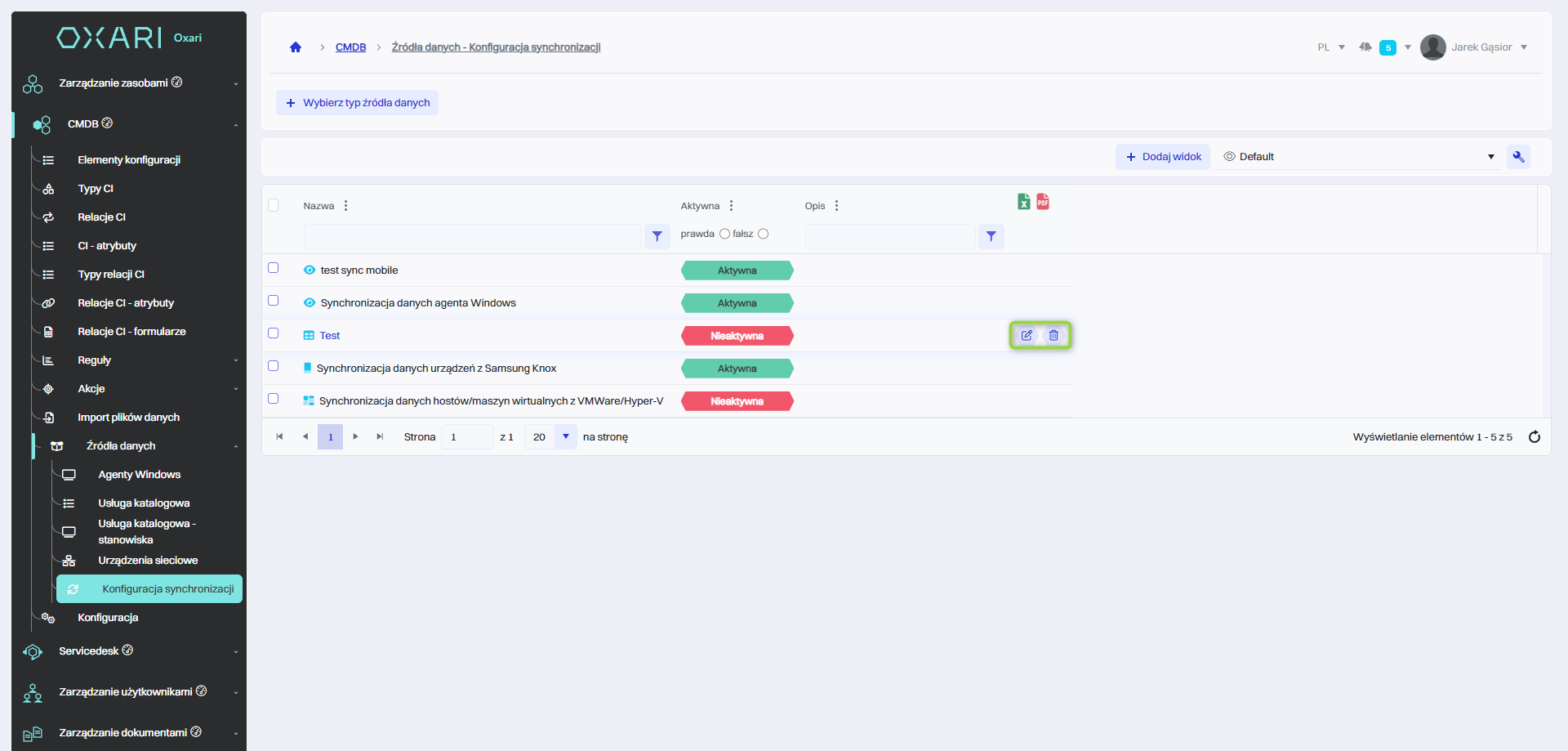Konfiguracja synchronizacji
Sekcja "Konfiguracja synchronizacji" służy do zarządzania automatycznymi procesami synchronizacji danych. Użytkownicy mogą w niej konfigurować i przeglądać zadania synchronizacji, które integrują zewnętrzne źródła danych z systemem w celu aktualizacji lub tworzenia zasobów w bazie danych. W tej sekcji wyświetlane są statusy tych zadań, pozwalając na szybkie rozpoznanie, które z nich są aktywne.
Nowa konfiguracja synchronizacji
Aby dodać nową konfigurację synchronizacji, należy przejść do sekcji CMDB > Konfiguracja synchronizacji, a następnie kliknąć przycisk “Wybierz typ źródła danych”.
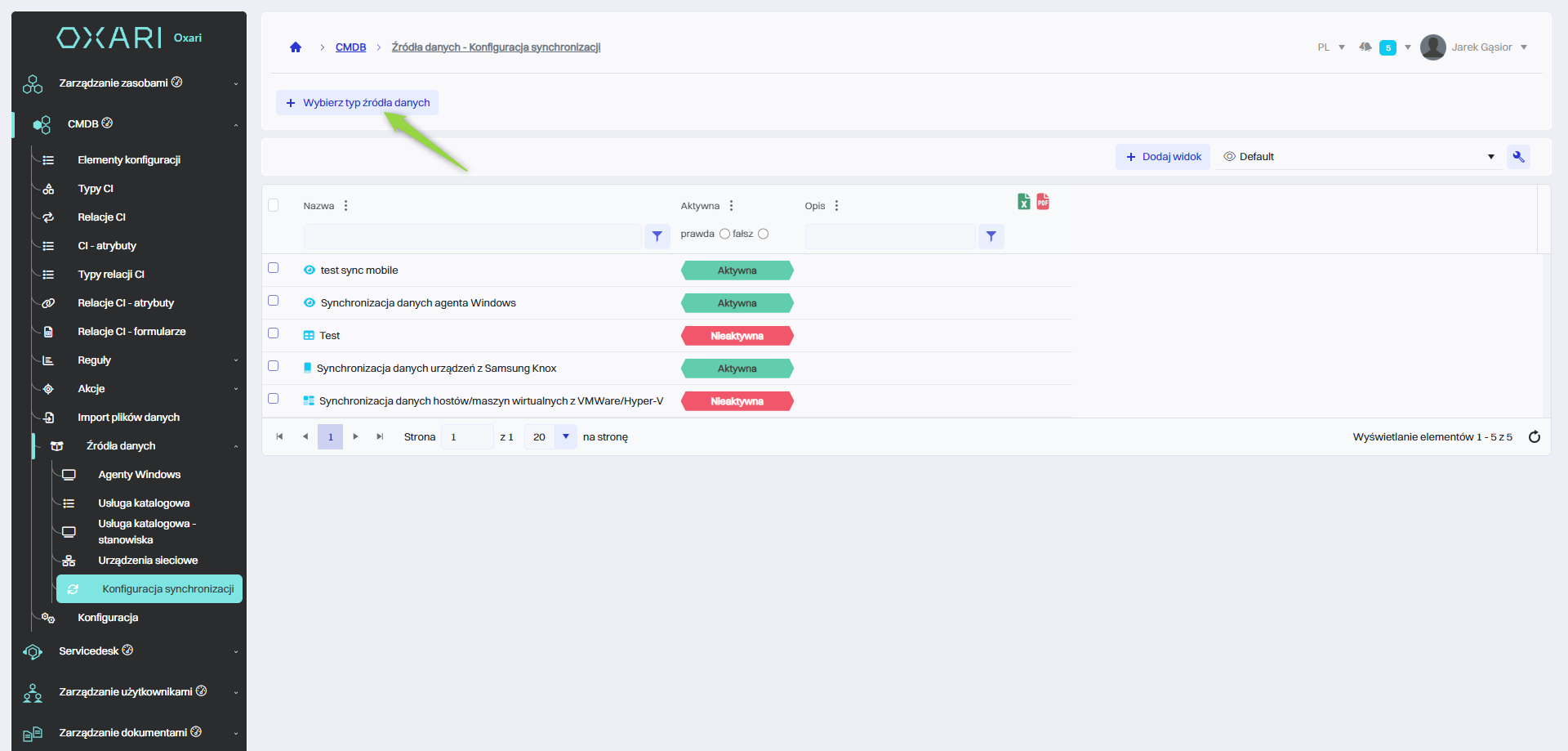
Następnie użytkownik ma możliwość wyboru z różnych rodzajów źródeł danych takich jak: Agent, Usługa katalogowa, Sieć, Baza danych, Samsung Knox, Wirtualizacja. Należy wybrać pożądany typ źródła danych i kliknąć przycisk “Wybierz”.
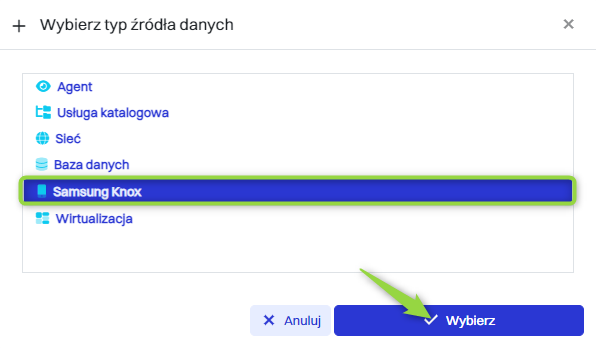
Konfiguracja Samsung Knox
Następnie należy nadać nazwę źródła oraz podać niezbędne dane autoryzacyjne z platformą Samsung Knox takie jak:
| 1 | Url - Indywidualny url do konsoli Samsung EMM. |
| 2 | Client Id - Numer identyfikacyjny klienta, również z Samsung EMM. |
| 3 | Client Secret - Klucz dostępu z konsoli Samsung EMM. |
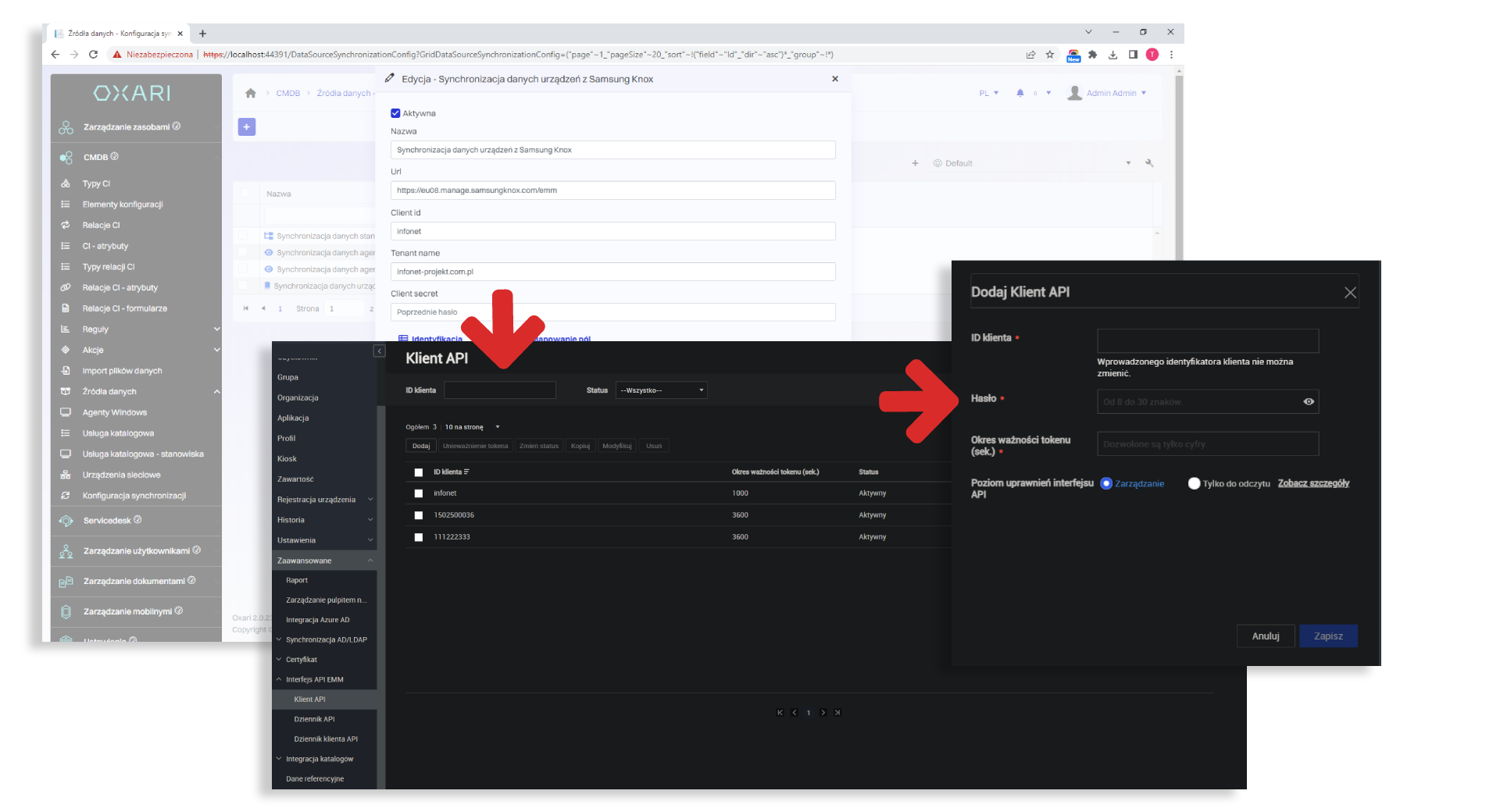
Dzięki tej synchronizacji każde urządzenie dodane do konsoli Samsung EMM pojawi się jako zasób w konsoli Oxari.
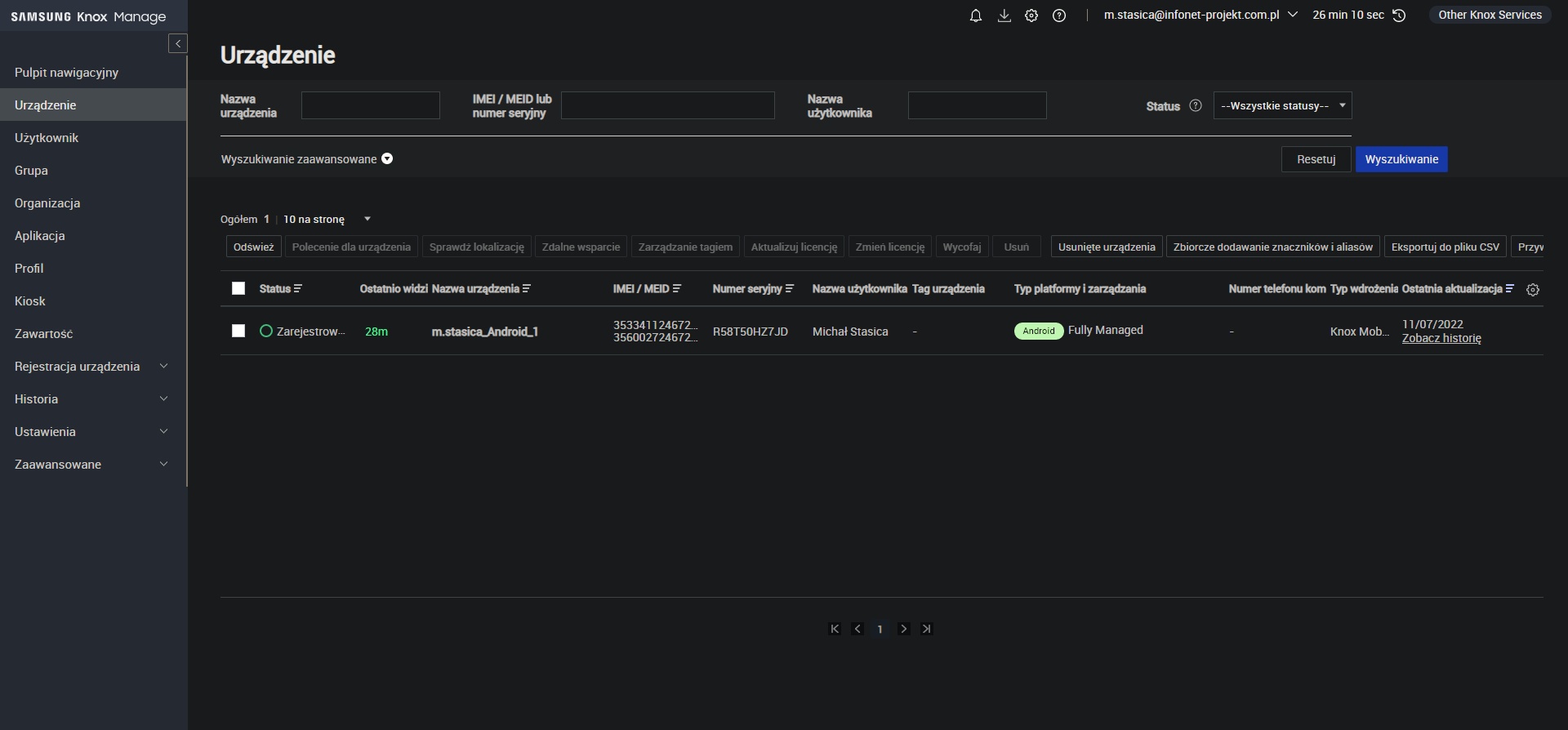
Konfiguracja Wirtualizacji - VMware z VM Host
Wypełnij pola danymi. W obiekcie źródłowym wybierz VMware host, a docelowym VM Host. Następnie kliknij przycisk “Zapisz”.
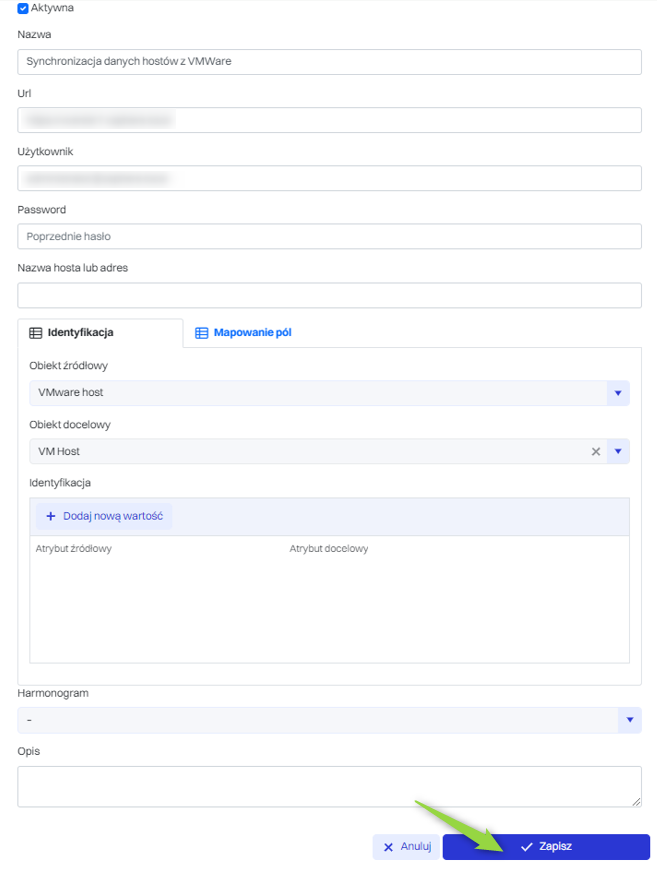
Twoja konfiguracja będzie widoczna na liście.
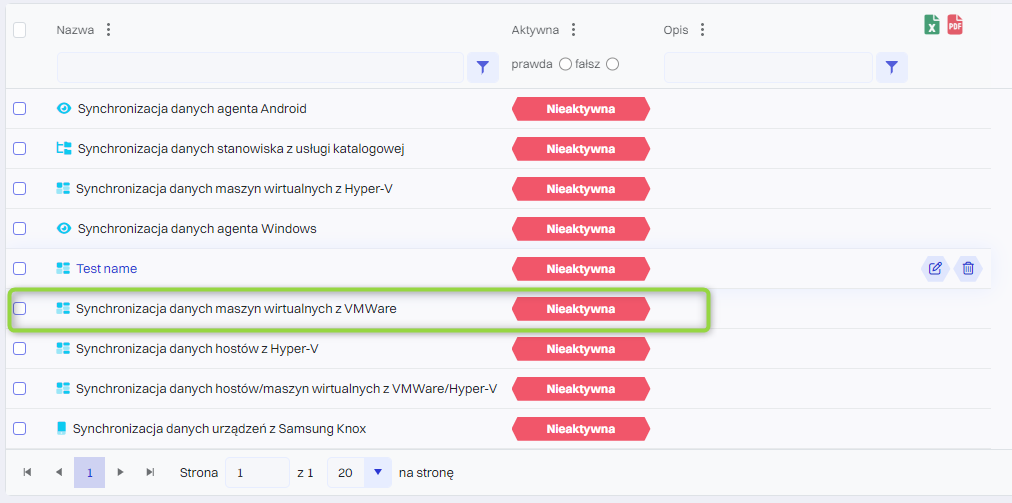
W celu tworzenia VM Host: Przejdź >
Konfiguracja Wirtualizacji - VMware z Maszyną wirtualną
Wypełnij pola danymi. W obiekcie źródłowym wybierz VMware maszyne wirtualną, a docelowym Maszyne wirtualną. Następnie kliknij przycisk “Zapisz”.
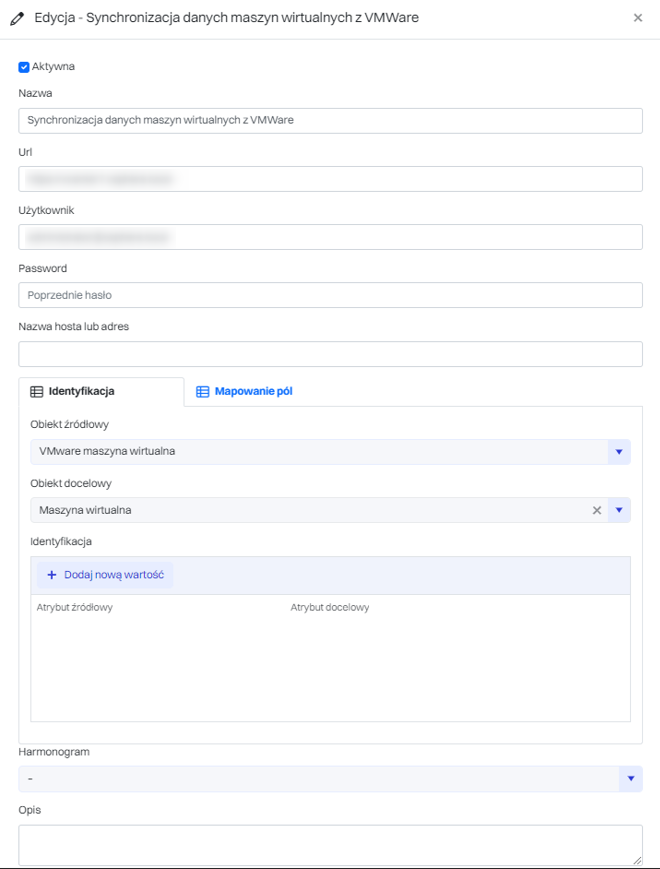
Twoja konfiguracja będzie widoczna na liście.
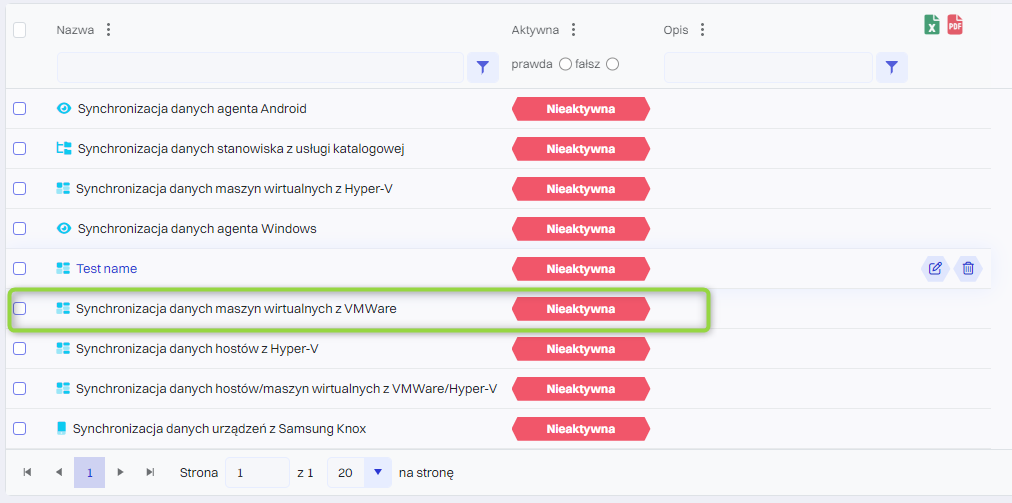
W celu tworzenia Maszyn wirtualnych: Przejdź >
Konfiguracja bazy danych
Wybieramy typ źródła danych
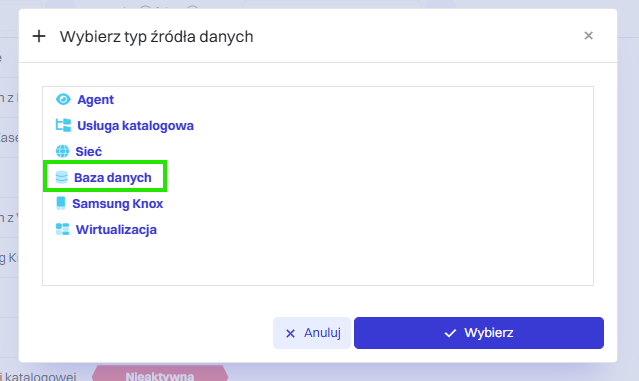
Aby utworzyć nowe źródła danych, Przejdź Źródła danych
Następnie należy wypełnić pola.
Nazwa - nazwa konfiguracji
Nazwa widoku lub tabeli – należy podać nazwę widoku lub tabeli, z której będzie pobierane źródłowe dane do synchronizacji.
Źródła – należy wybrać bazę danych, z którą będzie realizowana synchronizacja.
Obiekt docelowy – należy wybrać typ CI, dla którego będzie tworzona synchronizacja. Aby utworzyć nowe typy CI, przejdź Typy CI
Identyfikacja – należy wskazać atrybut źródłowy (np. nazwę kolumny z tabeli lub widoku), na podstawie którego system będzie identyfikował obiekty. Zaleca się użycie unikalnego atrybutu docelowego, który umożliwi jednoznaczną identyfikację.
Automatyczne tworzenie zasobów – zaznaczenie tego pola spowoduje, że po utworzeniu elementów konfiguracji zostaną również automatycznie utworzone odpowiadające im zasoby.
Harmonogram – należy określić, jak często ma być wykonywana synchronizacja. Więcej informacji na temat definiowania harmonogramów znajdziesz tutaj: Definicja harmonogramu zadań
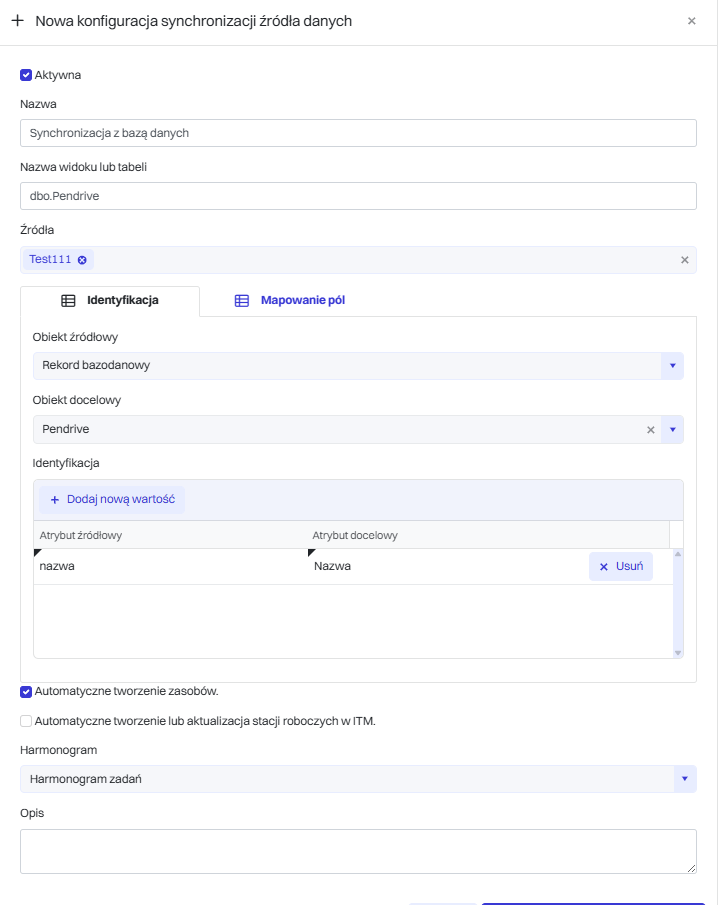
Mapowanie pól – określa, jakie atrybuty docelowe będą przypisane do elementu konfiguracji lub zasobu.
Atrybuty źródłowe to nazwy kolumn w tabeli lub widoku, z których będą pobierane dane.
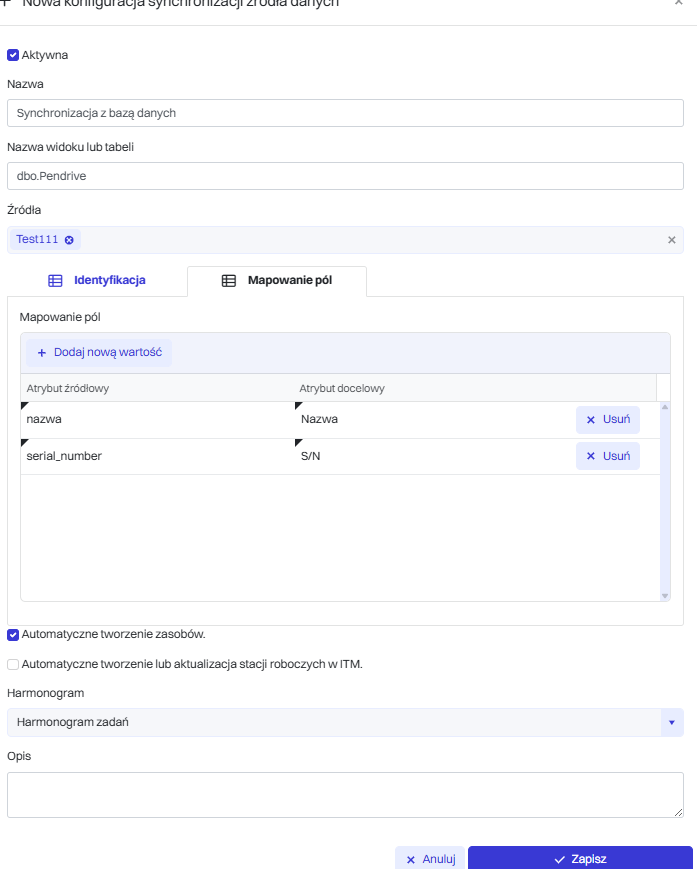
Zapisujemy konfigurację i czekamy na synchronizację według ustalonego harmonogramu.
Przykładowe utworzone zasoby:
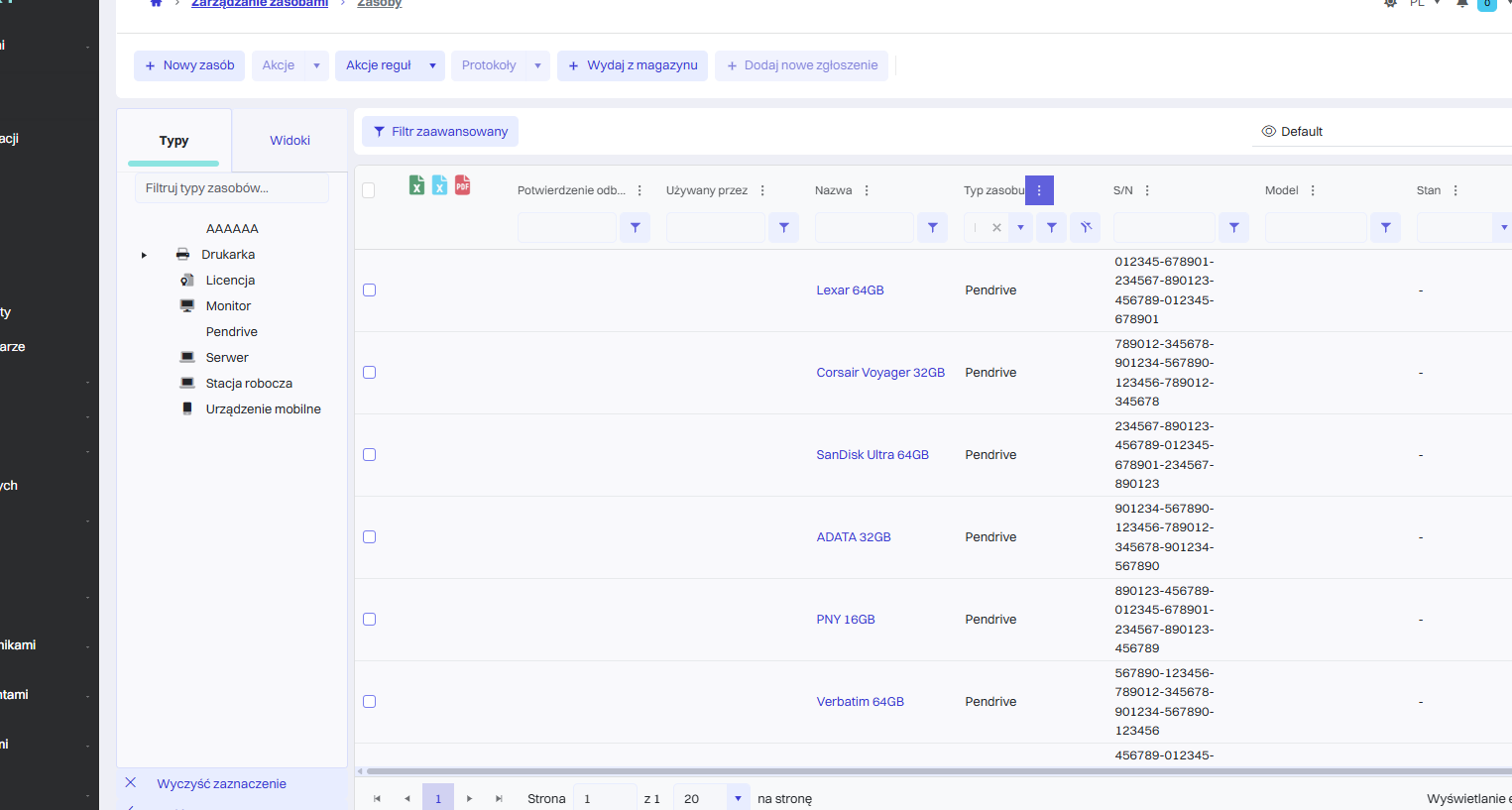
Edytowanie/Usuwanie konfiguracji synchronizacji
Aby edytować lub usuwać konfigurację synchronizacji, należy przejść do sekcji CMDB > Konfiguracja synchronizacji. Najechać na pożądaną konfigurację synchronizacji. Wyświetlą się przyciski do edytowania/usuwania.